Bakeit.app es un sistema de automatización de negocios. Tenemos módulos de Ventas, Producción, Almacén, Caja Registradora, Personal, Fidelización y muchas otras características. En este artículo nos detendremos en las operaciones necesarias para comenzar a trabajar con una nueva cuenta.
Resumen
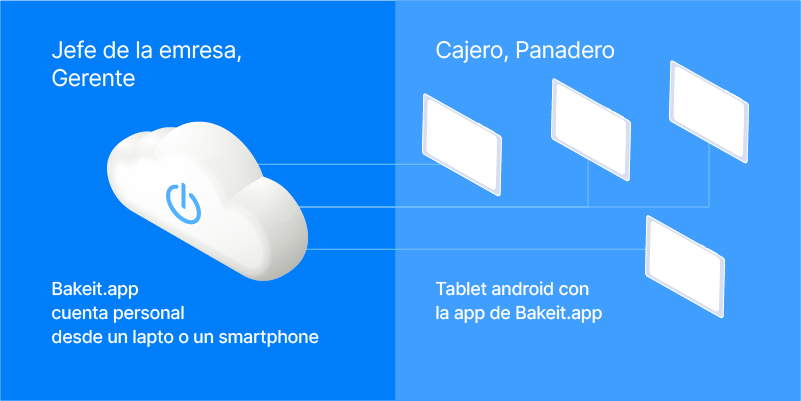
El sistema Bakeit.app consta de la aplicación y una cuenta personal. La aplicación se instala en un dispositivo Android y es utilizada por el personal operativo: cajeros, trabajadores de cocina, panaderos, al mismo tiempo que los boletos y documentos de venta se envían a la cuenta personal. Las impresoras fiscales, las impresoras de recibos, los terminales de pago, las balanzas y otros dispositivos de hardware están conectados al dispositivo Android. La cuenta personal es un sitio web al que puede acceder utilizando cualquier navegador desde un teléfono, escritorio. Por lo general, es utilizado por el propietario, el gerente y el personal de contabilidad. Hay informes, Diario de documentos, Tablero, configuraciones del sistema y muchas otras funciones útiles.
Registro en el sistema
Si ya tiene una cuenta en el sistema, omite esta sección. Si no es así, presione el botón Registro al iniciar sesión en una cuenta personal o en la aplicación. El sistema requerirá ingresar un correo electrónico al que se enviará la contraseña de inicio de sesión.
Rellenando los datos en la cuenta
Después de la creación de la cuenta, se necesita algún tiempo para completar toda la información básica.
| Información | Comentario |
| Ubicaciones | Lista de ubicaciones donde se realiza la actividad comercial. Varias cajas registradoras y salas de producción pueden pertenecer a una ubicación. Cada ubicación está conectada a la organización de su lista. Más información. |
| Organizaciones | Una o varias entidades legales que estarán activas en su cuenta. Más información |
| Artículos | Artículos y precios utilizados en la actividad comercial. Puede ingresar el surtido manualmente o importarlo desde Excel. Más información. |
| Miembros del equipo | Lista de miembros del equipo autorizados para iniciar sesión en la aplicación y en la cuenta personal. Más información. |
Instalación del software
Para conectar un nuevo dispositivo a la cuenta, es necesario descargar la aplicación Bakeit.app de Google Play e instalarla en un teléfono o una tableta que su personal utilizará para trabajar.
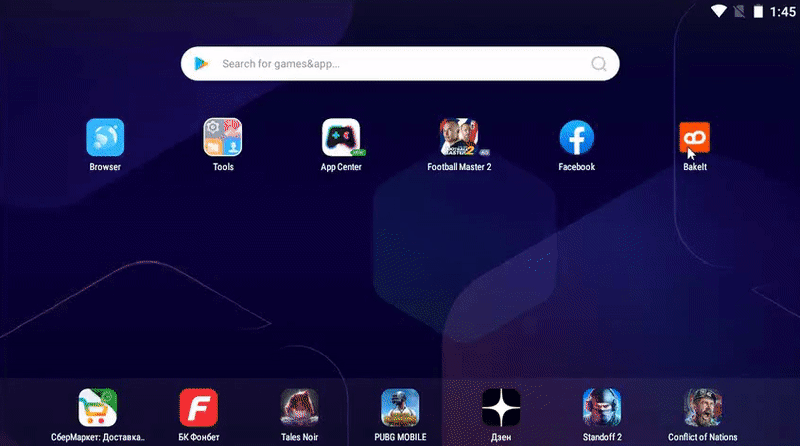
Ahora debemos crear un código de vinculación para un Dispositivo en una cuenta personal.
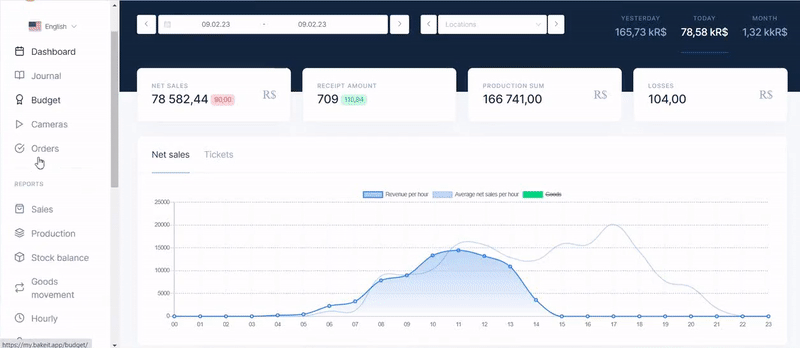
Introduce el código de vinculacion en la aplication.
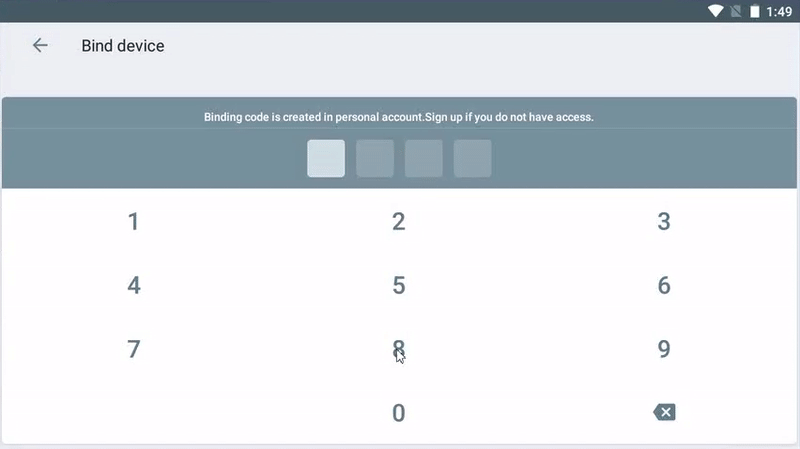
Tan pronto como el dispositivo estuvo vinculado, aparecerá en la ventana de selección y inicio de sesión del empleado. También puede leer cómo configurar una tableta para un rendimiento óptimo.
Conectando el equipo de tienda
Después del registro, se le redirigirá a una cuenta personal vacía. En primer lugar, complete la información legal sobre su empresa: agregue Organización y Puntos de venta.
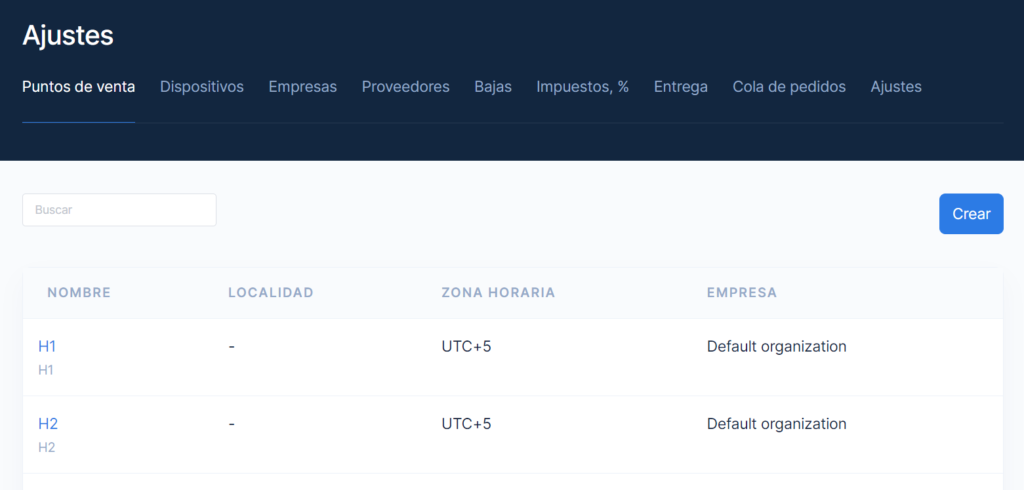
Organizaciones – empresas en nombre de las cuales realiza negocios (opera).
En una cuenta puede ingresar y administrar varias organizaciones independientes entre sí o con relaciones de bienes / dinero entre ellas.
Puntos de venta– tiendas, puntos de venta u otros establecimientos donde opera. Esta información es obligatoria, ya que, de acuerdo con la legislación de RF, la dirección de venta actual y algunos detalles de la organización de venta deben mostrarse en el recibo.
Cómo ingresar organizaciones y ubicaciones en el sistema.
Vinculando un dispositivo, caja registradora
La cuenta personal es su centro de administración de negocios y monitoreo de personal. Para llevar a cabo operaciones de efectivo o liberación de productos, es necesario agregar dispositivos de trabajo para el personal operativo.
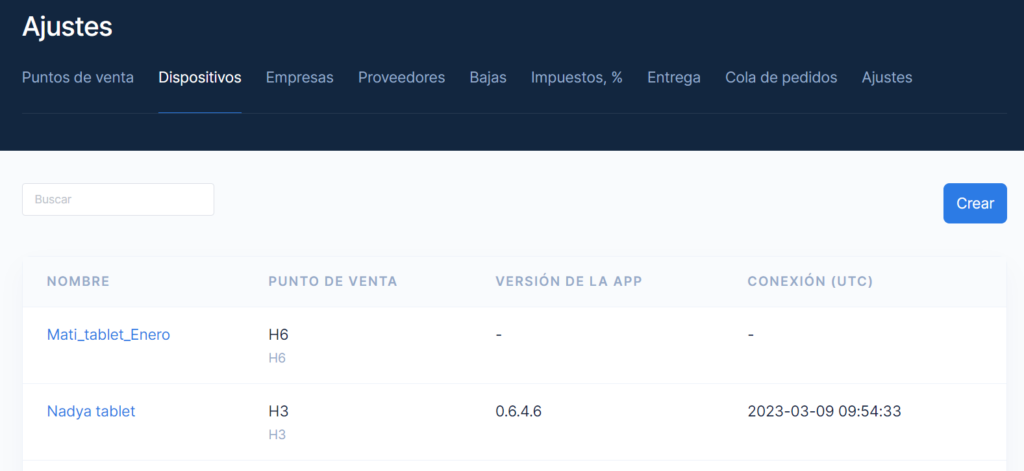
Un tablet, teléfono inteligente o un sistema POS en el cual se ha instalado la aplicación Bakeit.app puede ser utilizado como un dispositivo.
Cómo vincular caja registradora y otros dispositivos.
Ingresando al personal
Cuando se crea un back-office, el sistema asigna automáticamente el rol de Administrador al dueño, otorgándole un conjunto completo de derechos y capacidades. Todos los demás miembros del personal deben ser ingresados independientemente.
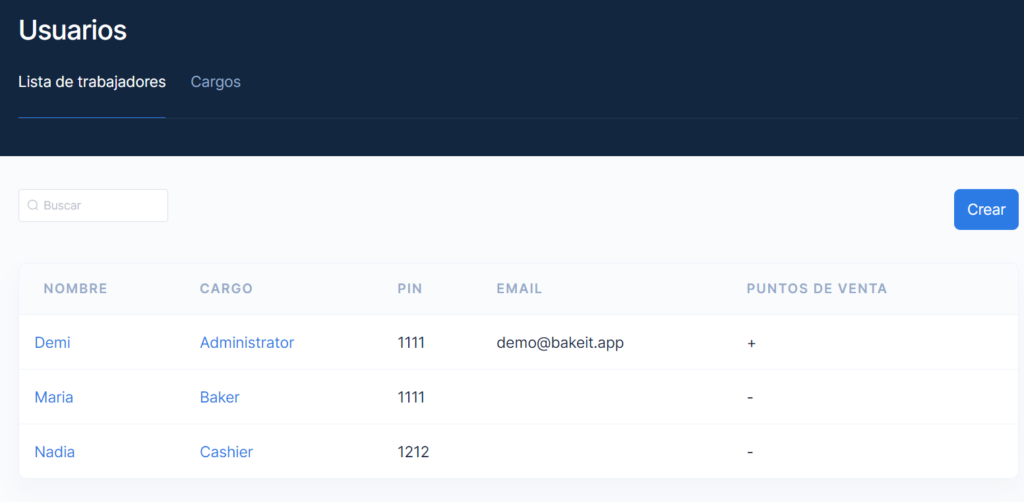
El sistema Bakeit.app permite agregar tantos roles y miembros del personal como sea necesario para su negocio. Para cada rol, se pueden establecer derechos y capacidades de acuerdo con la descripción del trabajo del empleado. Se pueden ajustar las condiciones de incentivo individual y contabilidad de nómina, así como dar acceso al back-office para los ejecutivos.
Agregando artículos
Los artículos son una lista de todos los bienes, artículos producidos y sus componentes que se mantienen en el almacén de la organización y se mueven en el proceso de venta.
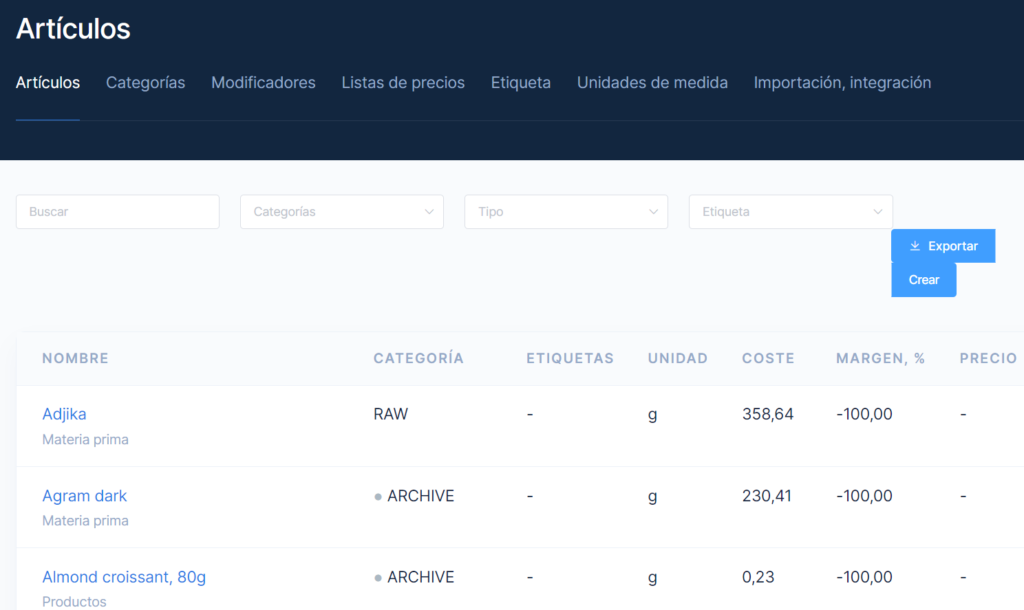
Los elementos de gestión de inventario son productos, bienes, semielaborados, materias primas, conjuntos y servicios. El menú Artículos está destinado a su contabilidad y configuración. Todas las acciones, como agregar, eliminar y cambiar los elementos del Artículos solo se pueden realizar en el back-office.
Para que la lista de bienes y productos aparezca en el dispositivo del cajero y los ingredientes y especificaciones se reflejen en la tableta del panadero, la lista de Artículos debe descargarse en una cuenta personal. Hay tres maneras de hacerlo:
- Crear cada elemento manualmente;
- Exportar elementos desde Excel como lista;
- Descargar desde la base de datos de 1C.
Para obtener más información sobre la adición de elementos del Artículo, sus tipos, unidades de medida y especificaciones (diagramas de flujo), consulte la sección Articulo.
Ingresando subcontratistas
Para poder vender bienes y productos, deben comprarse a los fabricantes o producirse en casa. Por eso, debe ingresar a los proveedores y subcontratistas a medida que los bienes y materias primas llegan al almacén.
Cómo ingresar al Subcontratista